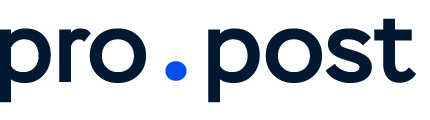Установка MULTiPOST
Содержание
Инструкция по установке скрипта сообщества по интересам MULTiPOST на Ваш сервер
Для установки сообщества нам необходимо скачать архив установщика из Личного кабинета. В панели управления сервером создать сайт и базу данных. Давайте рассмотрим все по-порядку.
Парковка домена
Перед началом установки сообщества, необходимо, что бы у доменного имени были прописаны правильные NS сервера, что бы доменное имя было припарковано к Вашему серверу.
Создание сайта
Для создания сайта переходим Веб-сайты/Создать Веб-сайт.
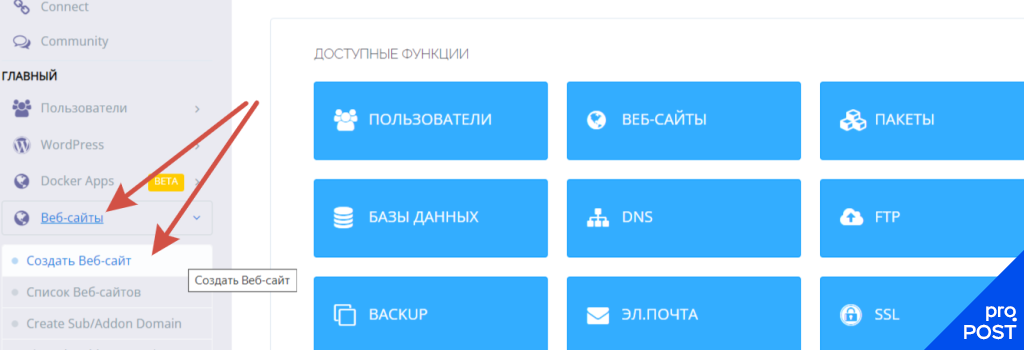 Веб-сайты
Веб-сайтыДалее выбираем пакет Default, выбираем владельца (у меня admin), указываем доменное имя, электронную почту, PHP 8.2 и ставим галочку для установки бесплатного SSL сертификата. Жмем Создать Веб-сайт.
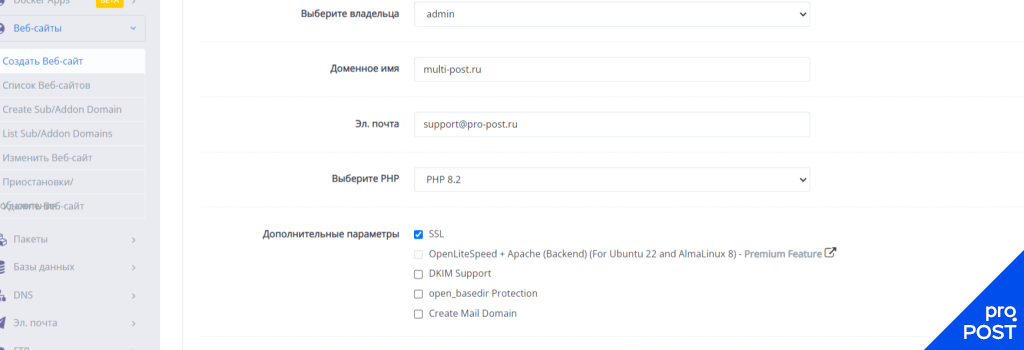 Создание Веб-сайта
Создание Веб-сайтаДалее Вы увидите загрузчик создания сайта и, по окончанию, информационное сообщение о том, что сайт успешно создан.
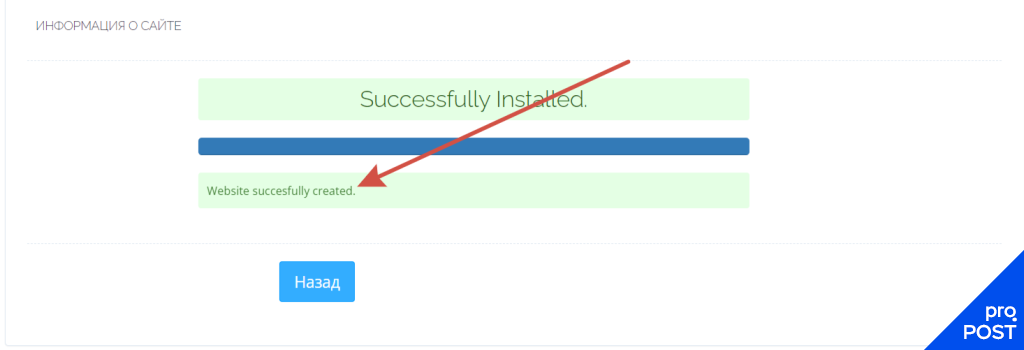 Сайт создан
Сайт созданЗагрузка и распаковка архива
Теперь нам необходимо загрузить архив с установщиком сообщества на наш сервер. Для этого переходим в Список Веб-сайтов и у нашего сайта открываем Файловый менеджер.
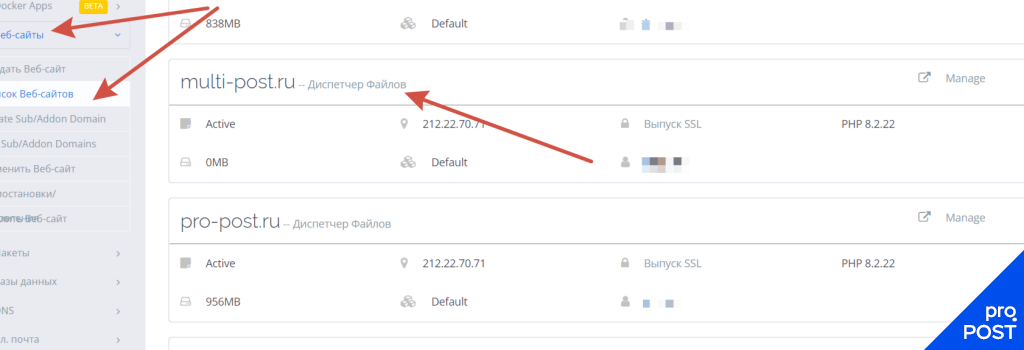 Файловый менеджер
Файловый менеджерПереходим в папку public_html
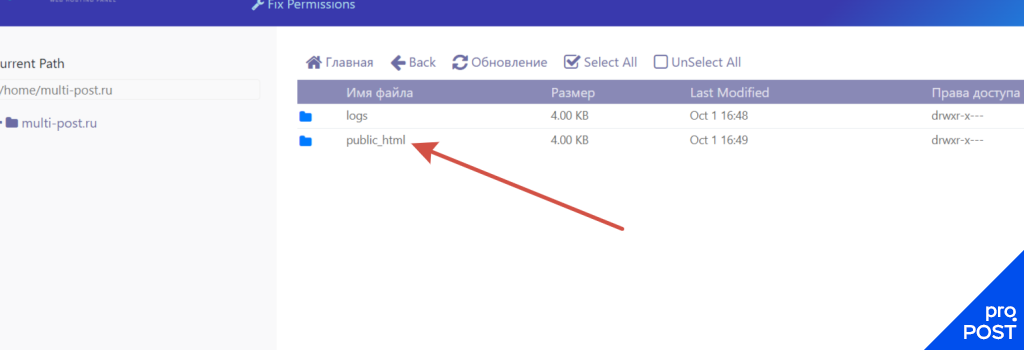 public_html
public_htmlИ загружаем архив multi_post.zip. Для этого нажимаем Upload.
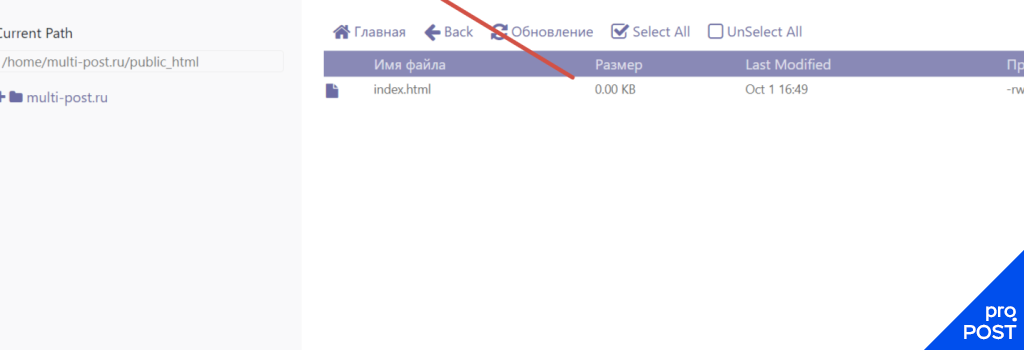 Загрузка архива на сервер
Загрузка архива на серверПосле того, как Вы загрузите архив с установщиком, его необходимо распаковать. Для этого выделяем архив и жмем Extract.
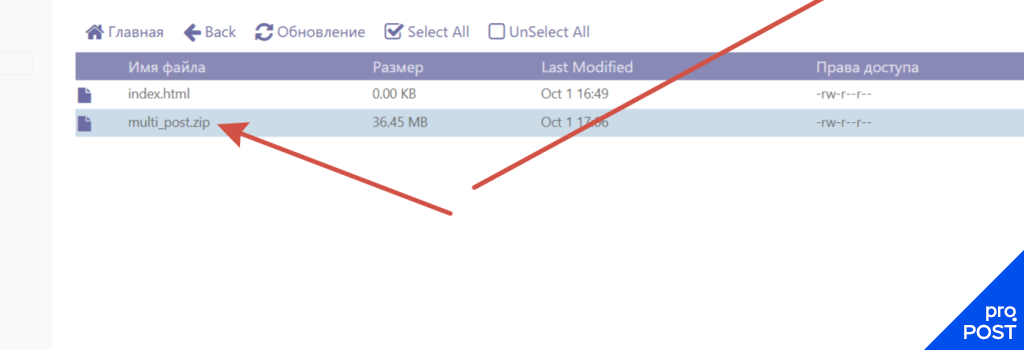 Распаковка архива
Распаковка архиваСоздание базы данных
Возвращаемся обратно к Cyber Panel, переходим Базы данных/Создание базы данных.
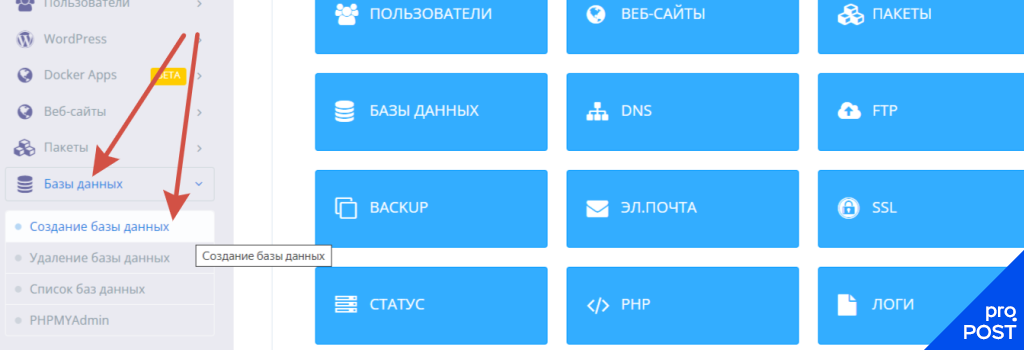 Базы данных
Базы данныхВыбираем наш сайт. Вводим имя базы данных и имя пользователя, придумываем или генерируем пароль, жмем Создание базы данных.
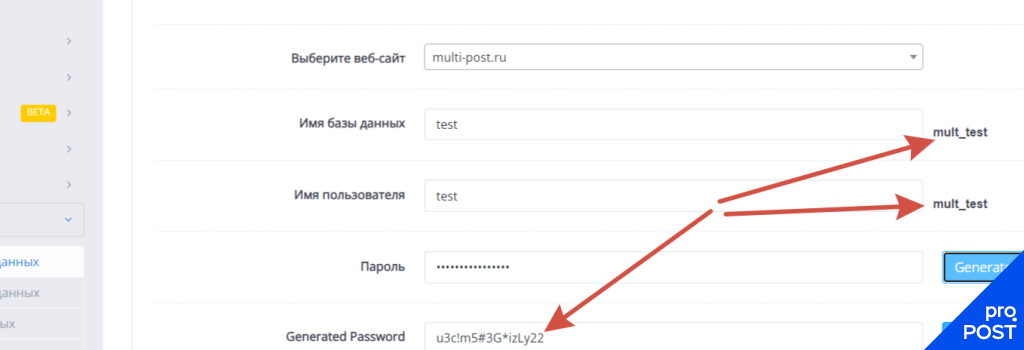 Доступы к базе данных
Доступы к базе данныхУстановка сообщества
После распаковки архива на сервере и создания БД, открывайте Ваш сайт в браузере и, если все прошло корректно, Вы увидите страницу начала установки, на которой будет необходимо ввести доступ от базы данных.
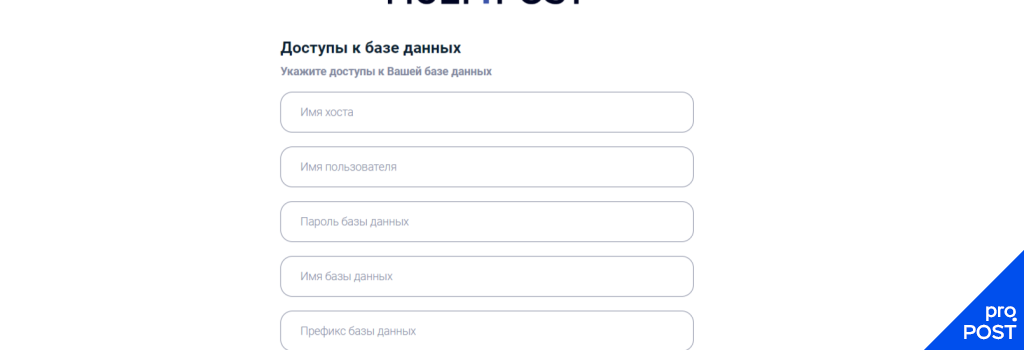 Начало установки
Начало установкиВводим доступы БД, которые получили в предыдущем шаге:
- Имя хоста - localhost
- Имя пользователя
- Пароль базы данных
- Имя базы данных
- Префикс базы данных - это префикс, который будет добавлен ко всем таблицам, он вводится произвольно для каждого сообщества
После ввода наших данных жмем Создать таблицы.
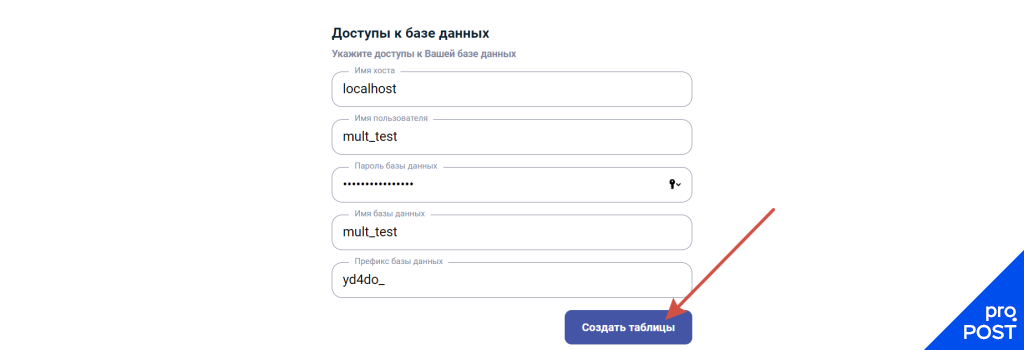 Импорт таблиц базы данных
Импорт таблиц базы данныхПосле успешного импорта таблиц базы данных, появится следующая форма, в которой нужно указать название Вашего сообщества и придумать логин и пароль для доступа к панели управления сайтом (CMS Joomla) и Установить сообщество.
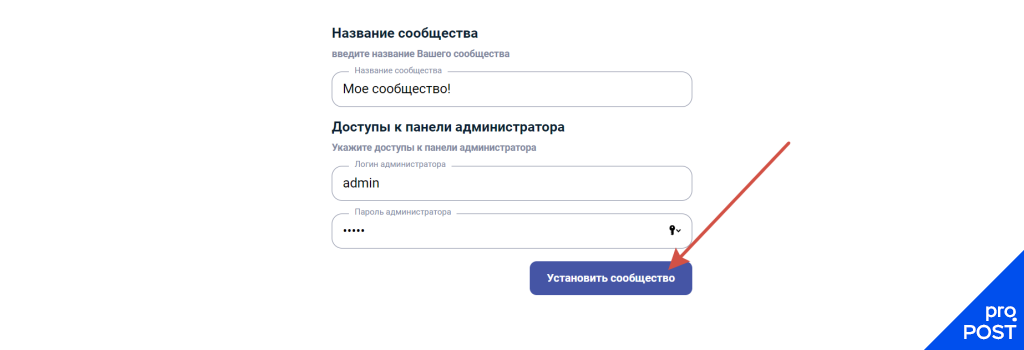 Установить сообщество
Установить сообществоДалее откроется панель управления сайтом, войти в которую Вы сможете используя только что придуманные логин и пароль.
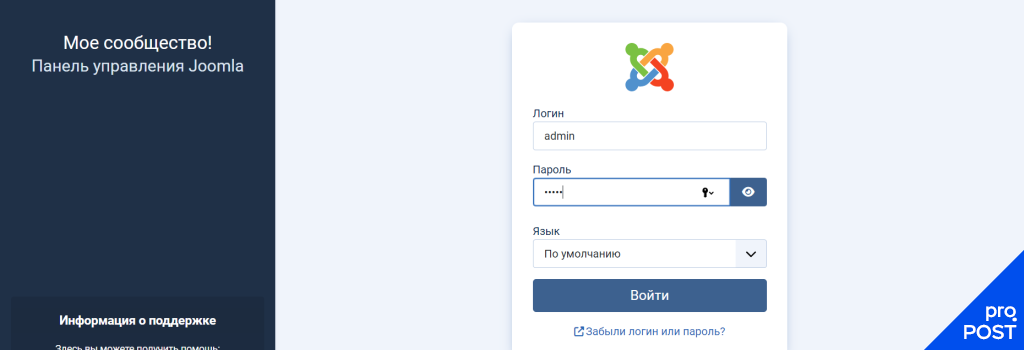 Панель управления сайтом
Панель управления сайтомВот и все! Вы установили сообщество MULTiPOST. Теперь скрипт необходимо активировать.